こんにちは!個人でゲーム作っています。えきふるです。
Unityでゲーム作ってみたい!だけどインストールしてみたら英語じゃん!何がなんだかわからないよ!
その気持ちめちゃくちゃわかります!
ここではUnityの日本語化の方法をサクッと記載します。
サッと見てサッと日本語化しちゃいましょう。

早速いきますふる!
この記事でわかること
- Unityエディターの日本語化の仕方
- UnityHubの日本語化の仕方
- Unityを日本語と英語、どちらで制作するべき?
Unityエディター日本語化の仕方
まずは大まかな流れを記載します。
- Unity HUBから日本語化モジュールをインストール
- Unityエディターの言語を日本語に変更する
簡単そうです、それでは順にやっていきましょう!
1.Unity HUBから日本語化モジュールをインストール
まず、Unityプロジェクトを開くときに使用するUnityHUBを起動します。
Unity HUBを起動したら
インストール>すべて
で既にインストール済みの日本語化したいUnityのバージョンの右にある歯車みたいな画像をクリック。
そこから「モジュールを加える」をクリックします。
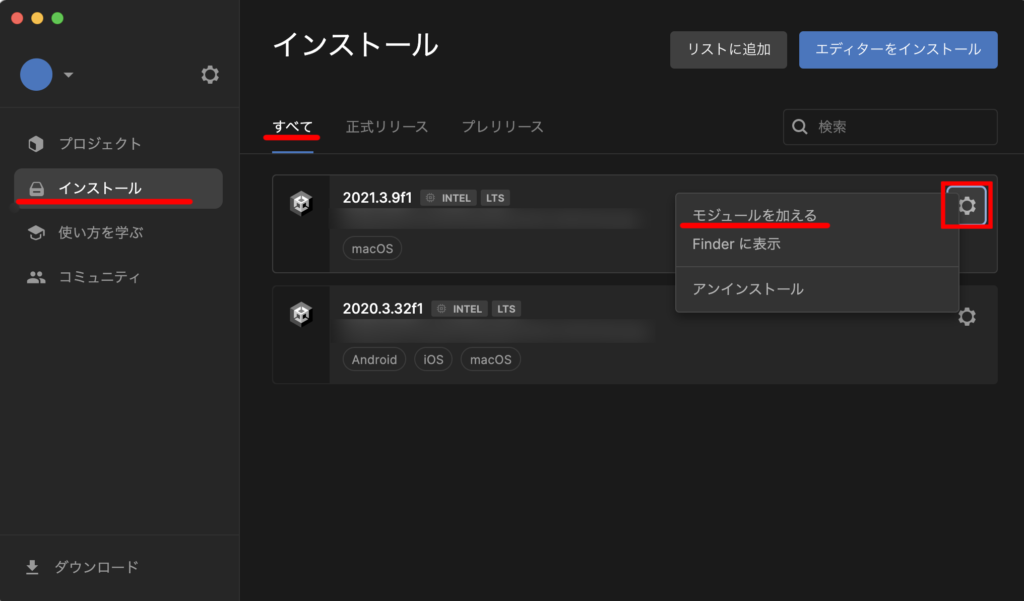
クリックすると下の画像のような「モジュールを加える」ウインドウが開きますので、下にスクロールしていって「言語パック」欄から「日本語」の所にチェックを入れましょう。

チェックを入れたら「インストール」ボタンを押します。
日本語化モジュールが自動でインストールされますので、完了するまで待ちましょう!

これで使用したいUnityのバージョンに日本語モジュールが追加できました!
2.Unityエディターの言語を日本語に変更する
次に日本語モジュールを追加したバージョンのUnityプロジェクトを開きましょう。

Unityエディターが開かれたら言語設定をしていきます。
場合によってはこの時すでにUnity側で自動で日本語化されているかも知れません。
もしされていたらその時点で終了です!

早い!
プロジェクトを開いてもまだ英語表記の方は
メニュータブ(一番上のタブ)からUnity>Preferences を開いてください。(Macの場合)
※Windows環境の場合はEdit>Preferencesにあると思います。(たぶん)

Preferencesウインドウが開いたら左の項目から「Languages」を選択し、右の「Editor language」欄の「English」のプルダウンを開きましょう。
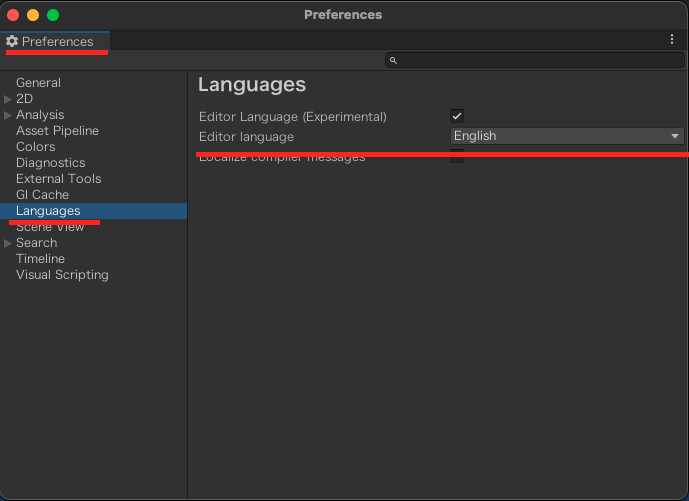
開いたプルダウンから「日本語」を選んであげればOK
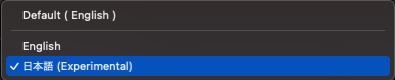
これでUnityエディターは日本語化されました!終わり!


わかってしまえば簡単ふるね!
TIPS:UnityHub日本語化の仕方
環境によっては最初から日本語化されているかも知れませんが、
実はUnityHubの方も言語設定ができます。
UnityHubを開いて左の欄の歯車マークを押してください。
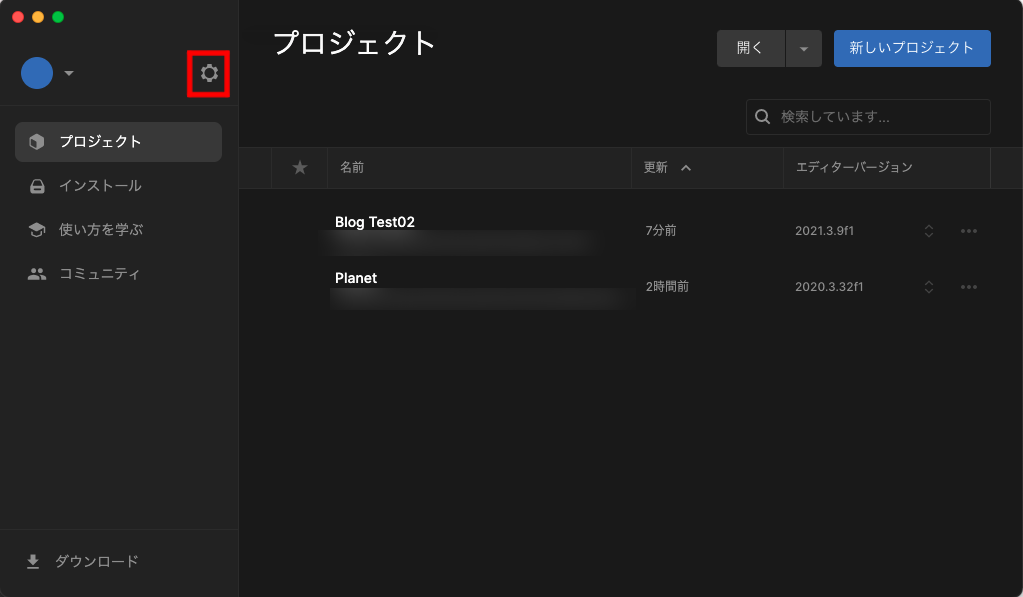
歯車マークを押すと環境設定が開かれますので、
その中の「表示」タブ内の「言語」欄から「日本語」を選んであげて下さい。
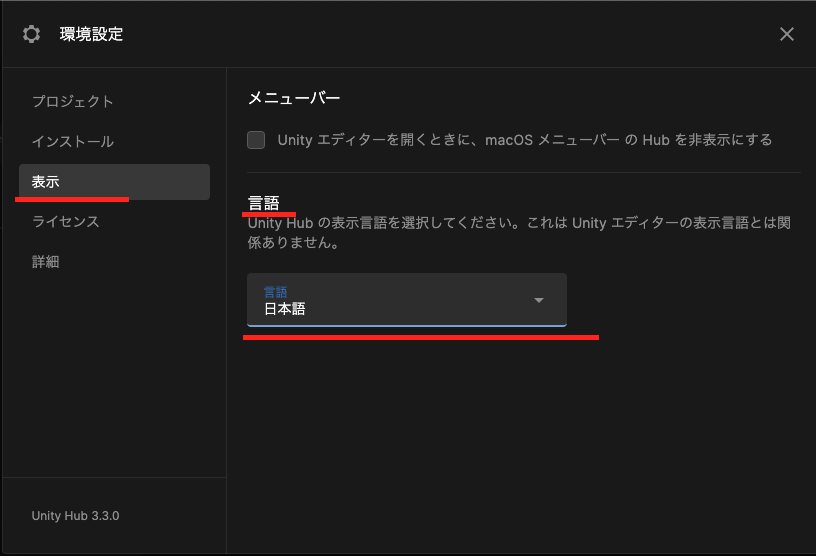
これでUnityHubも日本語化できました!

カンタン!
Unityエディター 日本語VS英語 どっちが良い?向いている人、向いていない人の紹介
ここまでUnityを日本語化する方法を見てきましたが、
そもそもUnityを日本語と英語、どちらで使えば良いかを悩んでいる方もいるのではないでしょうか。
ここでは、
私が個人的に考えるUnityエディターの日本語と英語の向いている人、向いていない人を記載したいと思います。
日本語環境が向いているのは下記のような方になります。
Unityエディター日本語が向いている人
- 英語言語の制作ツールに慣れていない
- まずはとにかくUnityを触ってみたい
- 個人での制作が目的
CGやイラスト、DTMなどのツールの使用経験が無い、
または英語環境での使用はしておらず、
今回初めてUnityゲームエンジンを触ってみて、かつ個人で制作する場合は日本語が向いていると思います。
初学者がいきなり英語言語で学習すると制作ツール独特の英単語が多く、
言葉に慣れていない人からすると何を意味している単語かわからず、直感的にいじる事へのストレスが高いと私は考えているからです。
※例えば(光の強さ→Intensityとか。)
初学段階で操作にストレスを感じてしまうと、折角触り始めたのに勿体無いと私は思います。
英語環境にストレスを感じたら無理せず、まずは日本語でも良いと思います。
一方で英語環境の方が良いという方は下記になります。
Unityエディター英語環境が向いている人
- 普段から他の制作ツールを英語で使用している(3Dソフトやイラスト制作ツールなど)
- Unityを使い倒したい
- チームや企業で所属しての制作を目標にしている
日本語環境に向いている人とは逆で、
他の制作ツールを英語環境で使用している人はそこまで単語の難しさを感じないと思うので、
英語で大丈夫でしょう。
また、Unityゲームエンジンを使い倒してゲームを開発したい!と強く決めている方は最初から英語の方が良いと思います。
UnityはWebでの情報の多くが英語環境が前提で話されており(当ブログもそうです)
自分で調べたり、書籍を参考にする場合は同環境の方が参照し易いためです。
将来的にチームや企業に所属しての制作も考えているのであれば英語環境がオススメです。
上記の情報へのアクセスも含め、多くの企業ではグローバル性やデータの命名規則、自前のプラグインの導入など細かい部分を考慮して英語言語で使用されていることが多いと思われます。
チーム制作で考えた時も様々なバックボーンを持った方がいらっしゃると思いますから、
やはり基準を英語環境にしておくと良いでしょう。
私の経験則になりますが、
日本語環境から英語環境への移行は少し慣れるのに時間がかかります。
一方、逆はそこまで問題にならないと思いますので将来的に多人数を検討しているのであれば英語環境がオススメです。

私の経験からのおすすめふるが、ご自身の環境や展望を踏まえて選択して欲しいふる!
私も初めて制作ツールを触ったときは(この時は3DCGツール)「日本語」で操作を覚えました。
初手で色々と見ながら個人でいじる分には直感的で覚えやすかったです。
一方で、その後制作スタジオに就職したら、当たり前のように英語環境の対応をしていたので
(説明も英語言語が基準、Referenceして〜とか、Vertexを〜とか。)
かなり最初は手間取ってしまいました。
まとめ
このページではUnityエディターを日本語表示にする方法を記載しました。
ご自身の制作目的や経験値から、楽しく無理のない環境を選んでくださいね!

楽しく作ろうふる!
※このブログは、UnityTechnologiesまたはその関連会社が後援または提携しているものではありません。「Unity」は、UnityTechnologiesまたはその関連会社の米国およびその他の国における商標または登録商標です。



